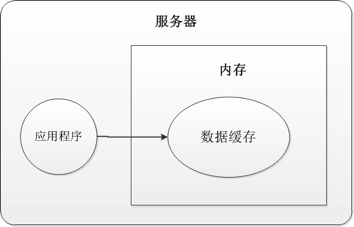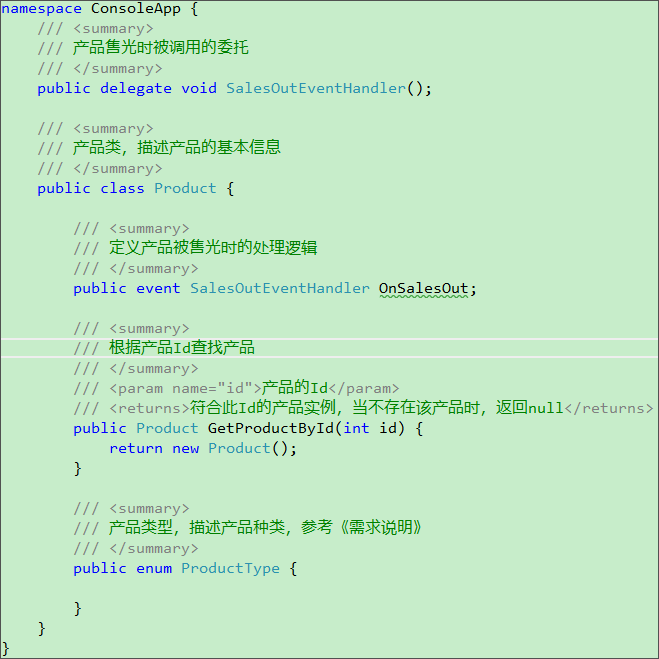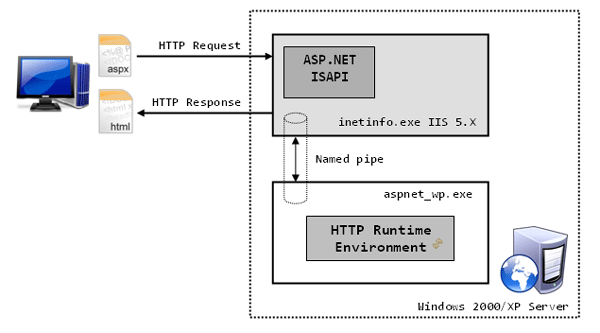|
|
概述
Silverlight 2 Beta 1版本發布了,無論從Runtime還是Tools都給我們帶來了很多的驚喜,如支持框架語言Visual Basic, Visual C#, IronRuby, IronPython,對JSON、Web Service、WCF以及Sockets的支持等一系列新的特性。《一步一步學Silverlight 2系列》文章將從Silverlight 2基礎知識、數據與通信、自定義控件、動畫、圖形圖像等幾個方面帶您快速進入Silverlight 2開發。
本文為理解Silverlight中的變換(Transformations)第一部分,在Silverlight中提供了四種基本變換:旋轉變換(RotateTransform )、縮放變換(ScaleTransform)、傾斜變換(SkewTransform)、移動變換(TranslateTransform)和兩種復雜的變換:變換組(TransformGroup)、矩陣變換(MatrixTransform ),這些變換可以運用到任何控件或者圖形圖像。
旋轉變換(RotateTransform )
RotateTransform允許我們對元素圍繞一個點對元素進行一個給定角度的旋轉,默認情況下,將圍繞左上角點(0,0)處進行旋轉。可以通過元素的RenderTransform屬性來指定Transform,如下面的例子,我們在同一位置放置兩張圖片,對其中一張進行旋轉:
<Canvas Background="#CDFCAE"> <Image Source="a1.png" Canvas.Left="160" Canvas.Top="20" Opacity="0.5"> </Image> <Image Source="a1.png" Canvas.Left="160" Canvas.Top="20"> <Image.RenderTransform> <RotateTransform Angle="45"></RotateTransform> </Image.RenderTransform> </Image></Canvas>
運行后將圍繞(0,0)旋轉45°角:

如果我們想指定旋轉點的話,可以通過屬性CenterX和CenterY兩個屬性進行控制,如下代碼所示:
<Canvas Background="#CDFCAE"> <Image Source="a1.png" Canvas.Left="160" Canvas.Top="80" Opacity="0.5"> </Image> <Image Source="a1.png" Canvas.Left="160" Canvas.Top="80"> <Image.RenderTransform> <RotateTransform Angle="45" CenterX="120" CenterY="68"></RotateTransform> </Image.RenderTransform> </Image></Canvas>

縮放變換(ScaleTransform)
縮放變換ScaleTransform允許我們對元素進行縮放,通過屬性ScaleX和ScaleY來分別指定在X軸和Y軸上的縮放比例,同樣也可以使用屬性CenterX和CenterY來指定縮放中心。如下面的示例:
<Canvas Background="#CDFCAE"> <Image Source="a1.png" Canvas.Left="40" Canvas.Top="80" Opacity="0.5"> </Image> <Image Source="a1.png" Canvas.Left="40" Canvas.Top="80"> <Image.RenderTransform> <ScaleTransform ScaleX="0.5" ScaleY="0.5"></ScaleTransform> </Image.RenderTransform> </Image> <Image Source="a1.png" Canvas.Left="320" Canvas.Top="80" Opacity="0.5"> </Image> <Image Source="a1.png" Canvas.Left="320" Canvas.Top="80"> <Image.RenderTransform> <ScaleTransform ScaleX="0.5" ScaleY="0.5" CenterX="120" CenterY="68"></ScaleTransform> </Image.RenderTransform> </Image></Canvas>

傾斜變換(SkewTransform)
傾斜變換SkewTransform允許我們對元素圍繞一點進行一定角度的傾斜,可以通過屬性AngleX和AngleY分別設置在X軸和Y軸上傾斜角度,以及CenterX和CenterY來指定一個變換中心點。如下面的例子:
<Canvas Background="#CDFCAE"> <Image Source="a1.png" Canvas.Left="80" Canvas.Top="20" Opacity="0.5"> </Image> <Image Source="a1.png" Canvas.Left="80" Canvas.Top="20"> <Image.RenderTransform> <SkewTransform AngleX="30" AngleY="30"></SkewTransform> </Image.RenderTransform> </Image></Canvas>
運行后的效果如下:

移動變換(TranslateTransform)
移動變換TranslateTransform允許我們對元素在X軸和Y軸上做一定位置的移動,通過屬性X和Y兩個屬性來指定,如下面的例子,對圖片和文字做一些移動變換,使其顯示出陰影效果:
<Canvas Background="#CDFCAE"> <Image Source="a1.png" Canvas.Left="80" Canvas.Top="80" Opacity="0.5"> </Image> <Image Source="a1.png" Canvas.Left="80" Canvas.Top="80"> <Image.RenderTransform> <TranslateTransform X="-10" Y="-10"></TranslateTransform> </Image.RenderTransform> </Image> <TextBlock Canvas.Top="80" Canvas.Left="360" FontWeight="Bold" Text="博客園" FontSize="60" Foreground="#C1C1C1"> <TextBlock.RenderTransform> <TranslateTransform X="5" Y="5"></TranslateTransform> </TextBlock.RenderTransform> </TextBlock> <TextBlock Canvas.Top="80" Canvas.Left="360" FontWeight="Bold" Text="博客園" FontSize="60" Foreground="#FF0000"></TextBlock></Canvas>
運行后效果如下所示:

變換組(TransformGroup)
變換組TransformGroup其實就把幾種變換組合在一起,使用起來比較簡單,最終實現的效果如何就看各人的審美觀了:),如下面的例子:
<Canvas Background="#CDFCAE"> <Image Source="a1.png" Canvas.Left="120" Canvas.Top="50" Opacity="0.3"> </Image> <Image Source="a1.png" Canvas.Left="120" Canvas.Top="50" Opacity="0.5"> <Image.RenderTransform> <TransformGroup> <RotateTransform Angle="5"></RotateTransform> <SkewTransform AngleX="5" AngleY="5"></SkewTransform> </TransformGroup> </Image.RenderTransform> </Image> <Image Source="a1.png" Canvas.Left="120" Canvas.Top="50"> <Image.RenderTransform> <TransformGroup> <RotateTransform Angle="10"></RotateTransform> <SkewTransform AngleX="10" AngleY="10"></SkewTransform> </TransformGroup> </Image.RenderTransform> </Image></Canvas>

結束語
本文介紹了Silverlight中四種基本變換和變換組。
NET技術:一步一步學Silverlight :使用Transform實現更炫的效果(上),轉載需保留來源!
鄭重聲明:本文版權歸原作者所有,轉載文章僅為傳播更多信息之目的,如作者信息標記有誤,請第一時間聯系我們修改或刪除,多謝。